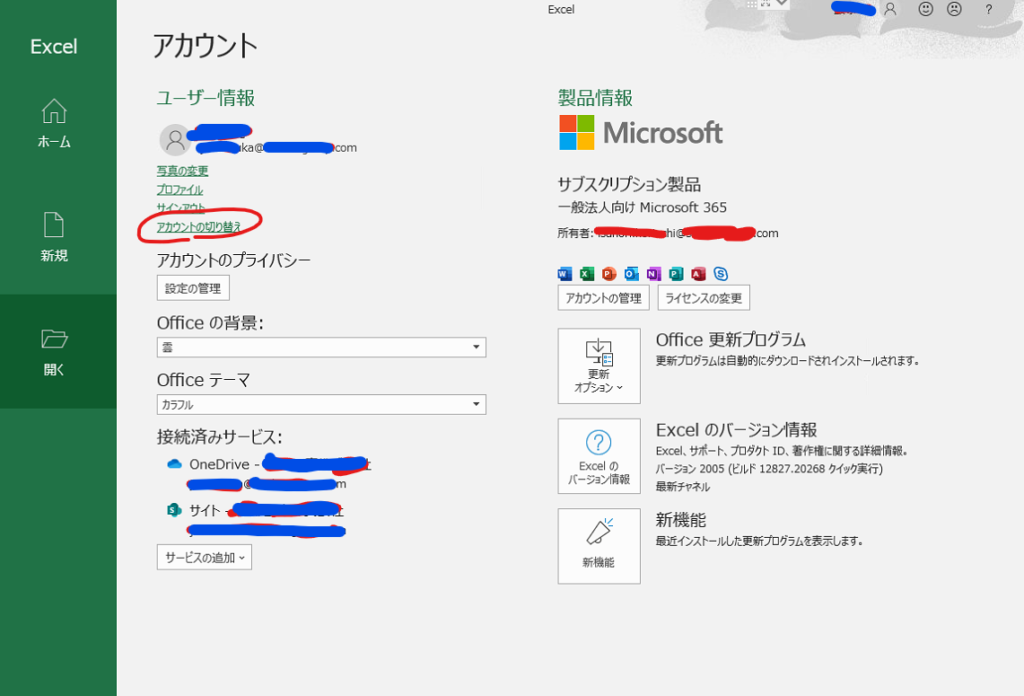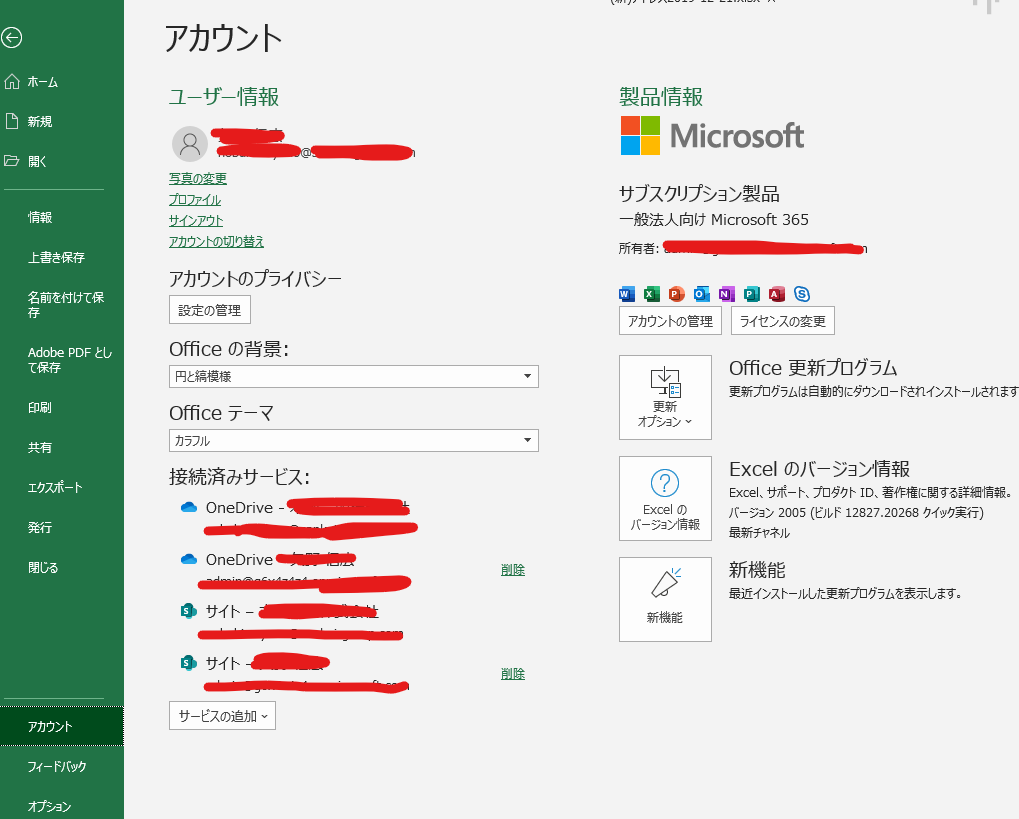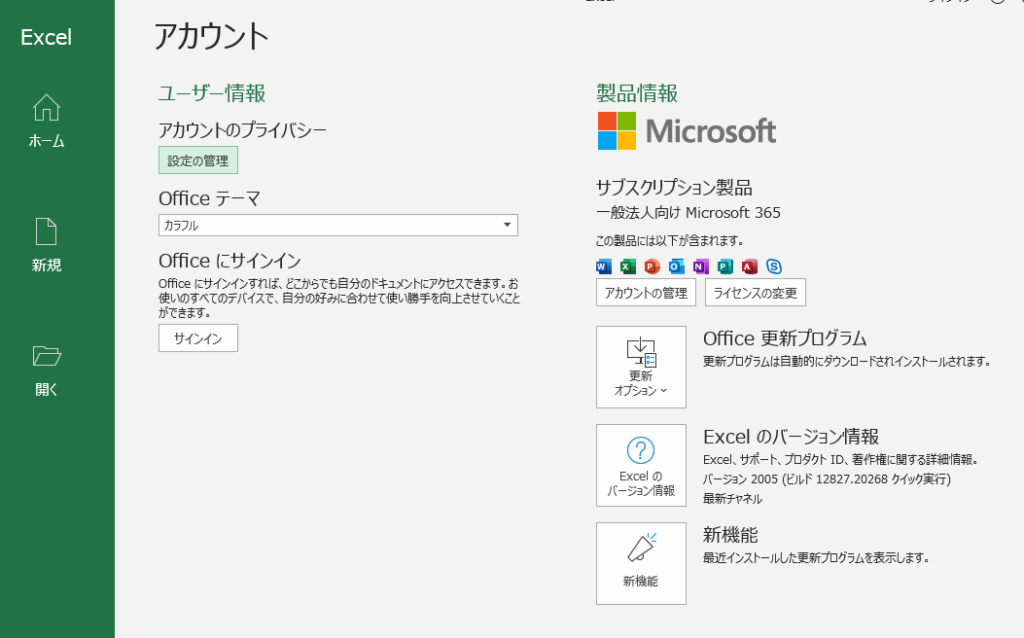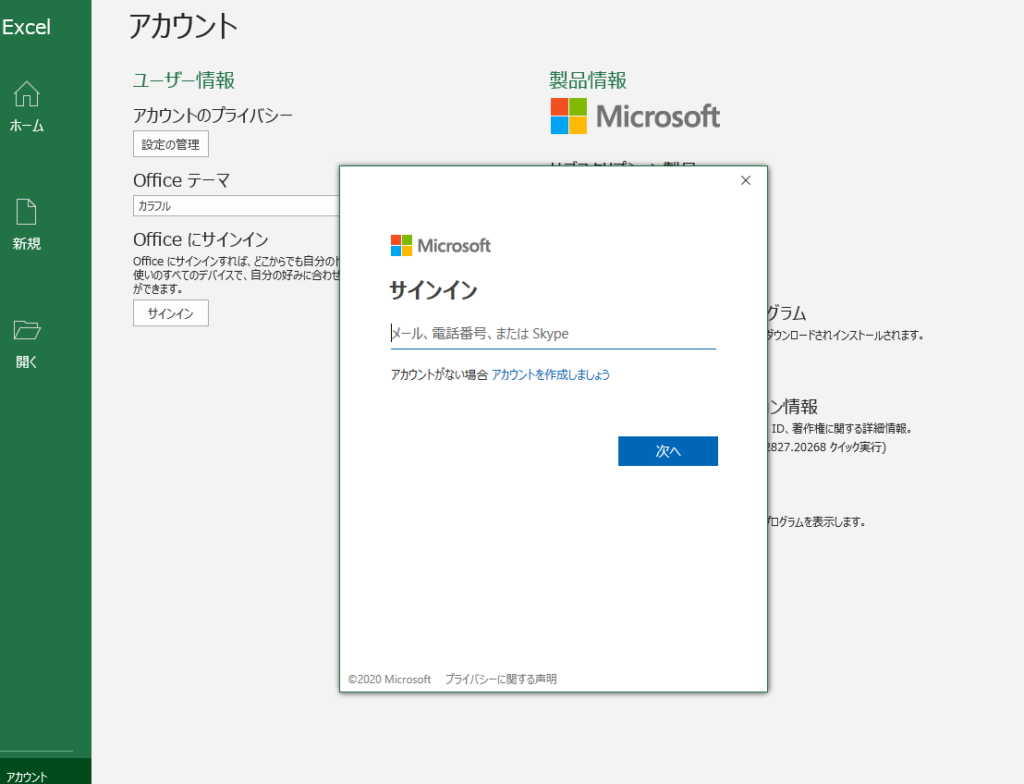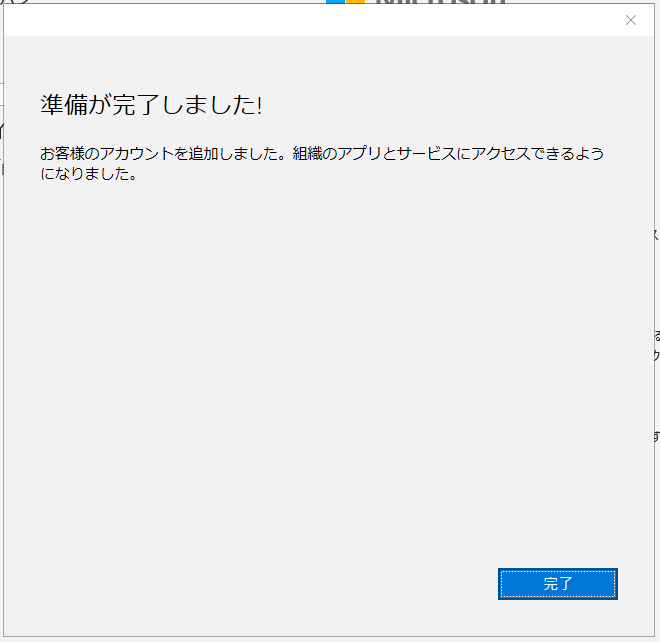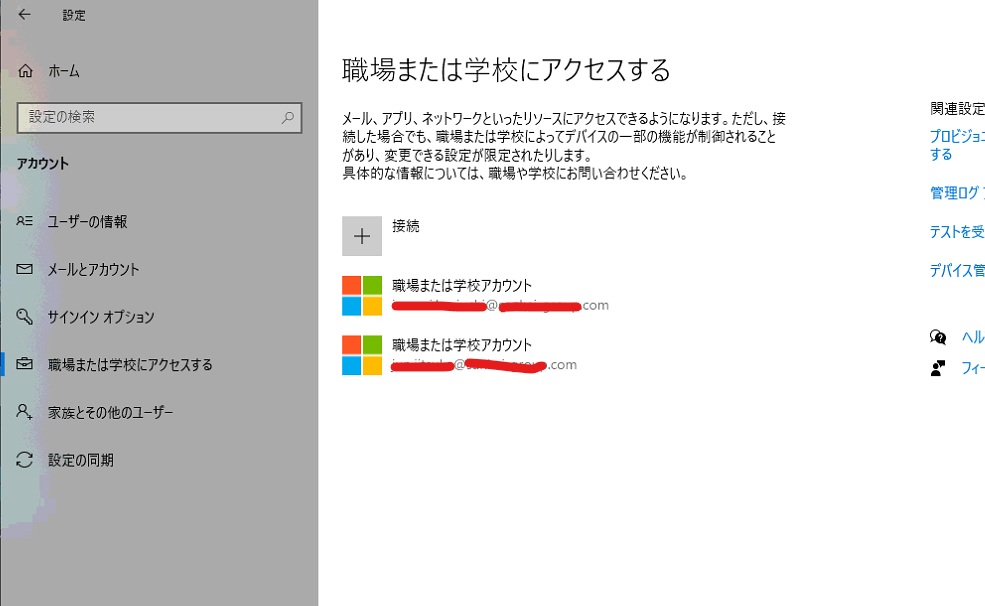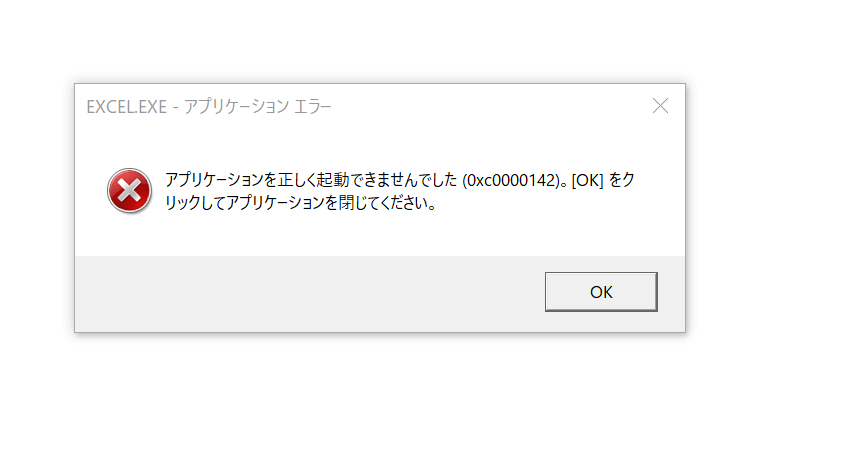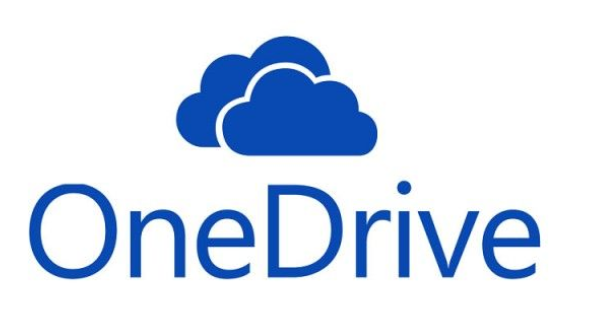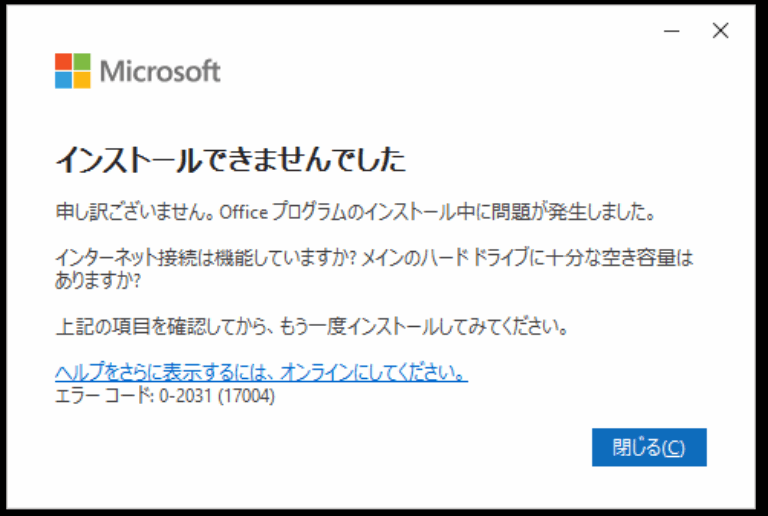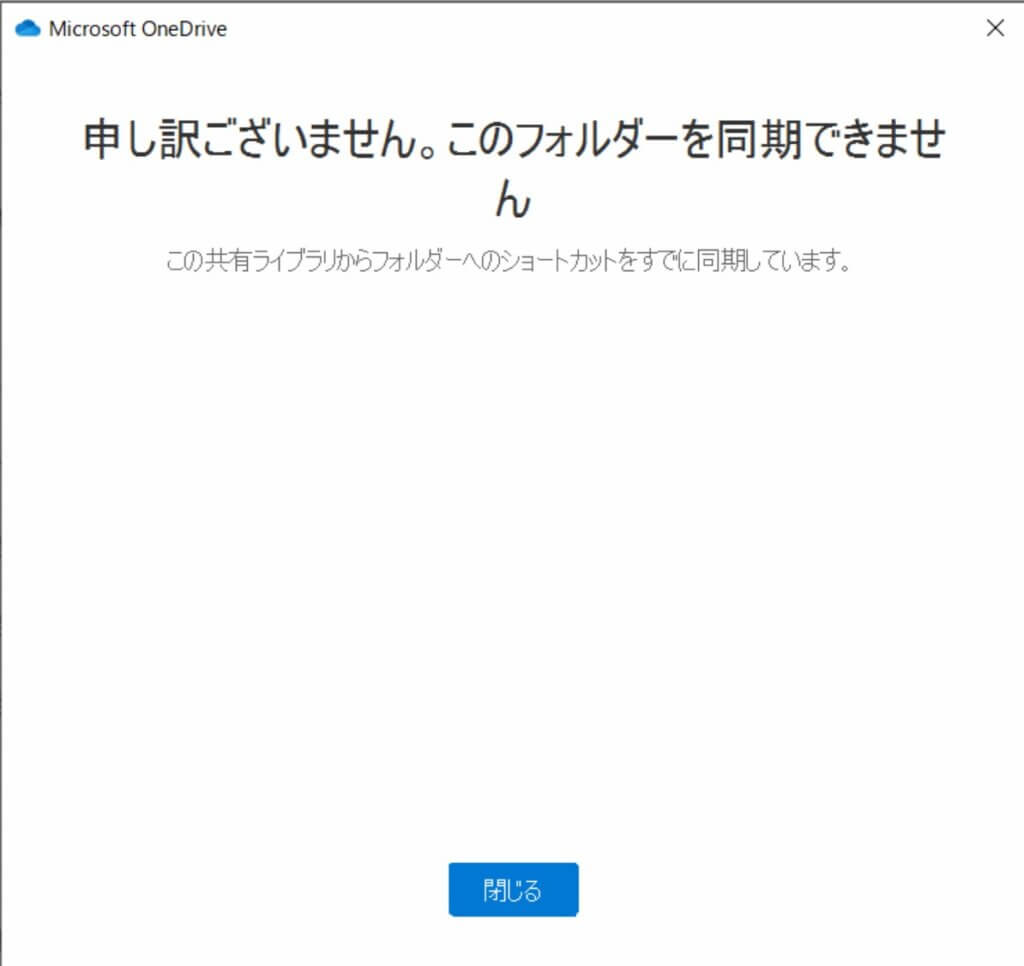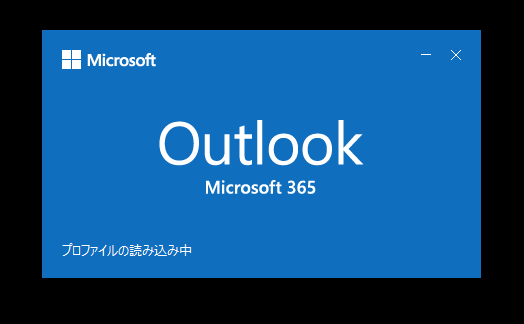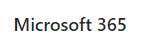
Office365(Microsoft365)のライセンス認証ユーザと別のユーザのサインイン
Microsoft 365 Business StandardにはOfficeソフトをPCに5台までインストールできます。ライセンスを認証して、別の組織やユーザで使っているライセンスがMicrosoft 365 Business Basicである場合に、Officeソフトのサインインのユーザを変更することで、保存したファイル名などを切り替えて使うことができる。
更新:2020/06/15
以下の方法では、その場ではアカウントが切り替わった用に見えるたのですがだめでした。
エクセルを再起動すると一度ライセンス認証しても切り替えたOfficeのライセンスの無い方にライセンスがなるようで、ライセンス認証を行うように言われます。
他のPCでうまく行っているので、土日2日悩んだのです、以下の方法で、ライセンス認証と使用するアカウントをの2つで使用できるようになりました。
- まず、Officeのライセンスのある、Microsoft 365 Business Standardのユーザーでエクセルなどを認証します。
- 次に、メールのライセンスのある、Microsoft 365 Business BasicのユーザーでOutlookにメールを設定します。
- 1で認証した、エクセルを開き、カウントの切り替えで使用するユーザーに切り替えます。(ここができなかったのですが、Outlookを設定することで同じ組織でもアカウントを切り替えることができました。OneDriveやSharePointにアカウントを設定できて使用でします。)
これでまる二日悩んだ問題がスッキリ解決です。
Officeのライセンスと使用ユーザーを切り替えて困っている方は、上記方法をお試しください。
(同じ組織で無いアカウントではアカウントの切り替えで普通に行なえます。同じ組織の場合に起こる現象のようです。)
Microsoft 365 Business Standard
• デスクトップ版の Office アプリ: Outlook、Word、Excel、PowerPoint、OneNote (Access と Publisher は Windows PC のみ)。
• メールのホスティング: メールボックス 50 GB、独自のメール ドメインを使用できます。
• チームワークを実現するためのハブを Microsoft Teams で作成します。
• ファイルの保存と共有のための OneDrive クラウド ストレージをユーザー 1 人あたり 1 TB 利用できます。
• 1 ライセンスでユーザー 1 人あたり 5 台のモバイル デバイス、5 台のタブレット、5 台の Windows PC または Mac に Office アプリのフル機能をインストールして使用できます。
• 24 時間いつでも Microsoft による電話/Web サポートを利用できます。
Windows 10、Windows 8.1、Windows 7 Service Pack 1 に対応しています。macOS は新しい順に 2 つのバージョンに対応しています。すべての言語が含まれています。
Microsoft 365 Business Basic
• メールのホスティング: メールボックス 50 GB、独自のメール ドメイン アドレスを使用できます。
• チームをつないでチームワークを実現するハブを Microsoft Teams で作成します。
• Web 版の Office アプリケーション: Outlook、Word、Excel、PowerPoint、OneNote (Access と Publisher は Windows PC のみ)。
• ファイルを保存して共有するための OneDrive クラウド ストレージ 1 TB (ユーザー 1 人あたり)。
• 最大 250 人のオンライン会議とビデオ会議を開催できます。
• Microsoft による電話と Web でのサポートを 24 時間いつでも利用できます。
Windows 10、Windows 8.1、Windows 7 Service Pack 1 に対応しています。macOS は新しい順に 2 つのバージョンに対応しています。すべての言語が含まれています。
まず、ライセンス認証を行うためにMicrosoft 365 Business StandardのユーザでOffice365ログインサイトにログインしてソフト(アプリ)をインストールして認証します。
Office365ログイン https://www.office.com/
ライセンスとユーザが同じ内容でOfficeが起動します。
サインアウト、アカウントの切り替えで使用ユーザを切り替えます。
サインアウト
サインアウトをクリックするとアカウント削除のメッセージが表示されうので、「はい」を選択します。
 ユーザー情報がサインインになります。
ユーザー情報がサインインになります。
「サインイン」をクリックして、使用するユーザーのメールアドレスでログインをします。
Microsoft 365 Business Basicのユーザー情報とパスワードを入力
「組織がデバイスを管理できるようにする」にチェックのまま「OK」をクリック
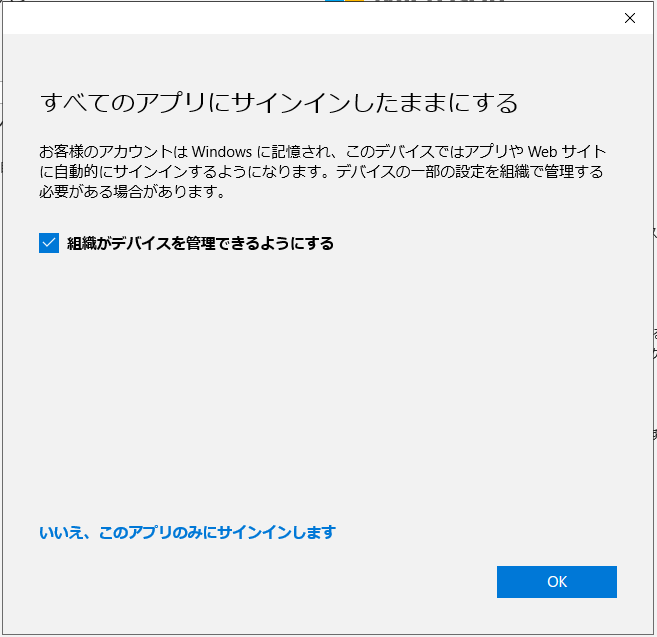 準備が完了しました!で完了です。
準備が完了しました!で完了です。
まとめ
ライセンス認証にMicrosoft 365 Business Standardのアカウントで使用するユーザーにMicrosoft 365 Business Basicの設定でエクセル、ワードが利用できます。
今回は、サインアウトするとライセンス認証もサインアウトされてしまう症状に悩み、やり方をまとめてみました。
おそらく、「いいえ、このアプリにのみサインインします」を選択したことが原因であるかと思います。以前は、このアプリにのみサインインで行けた端末があったのですが、アップデートなどできなかったのでPC個体の問題かは不明です。
このやり方がが正解かは不明なので、参考情報としてください。
ちなみに、設定 → アカウント → 職場または学校にアクセスする に2つの情報が登録されております。